jmeter是apache公司基于java開發的一款開源壓力測試工具,其內部原理都是源于java的運行,并支持多種外部插件用于接口及性能測試,最主要的還是開源免費,在安裝jmeter前必須配置jdk環境。
jdk下載地址:https://www.oracle.com/java/technologies/javase/javase-jdk8-downloads.html
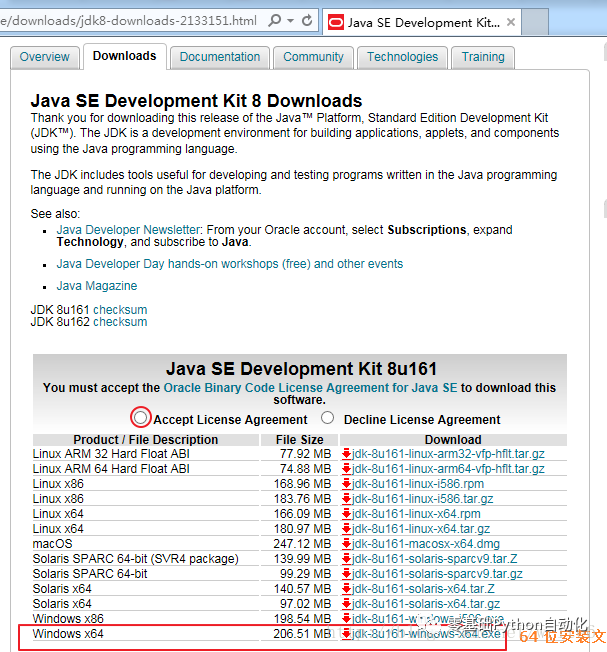
根據自身電腦系統下載,保存在電腦目錄中,對該文件進行安裝執行:
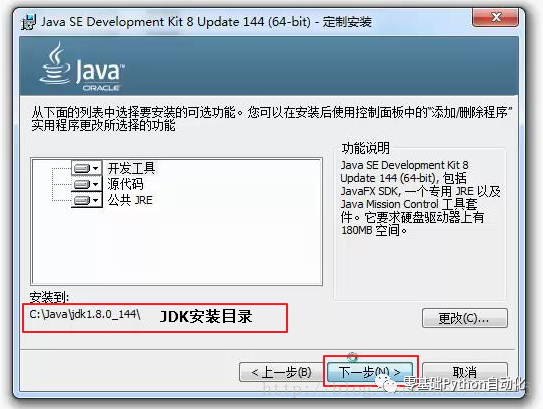
以上運行中會提示安裝jre文件,與jdk安裝目錄放在一起:
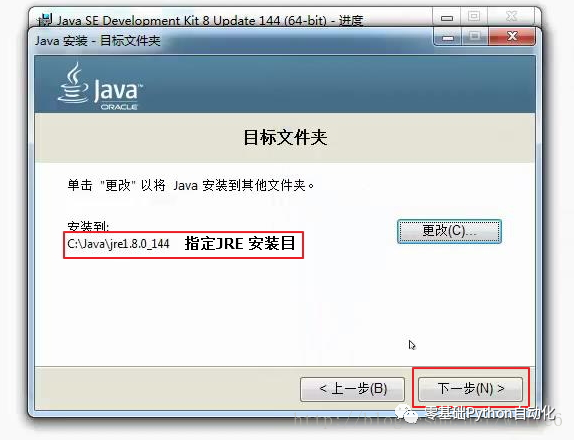
全部安裝完成后,點擊:此電腦-->屬性:
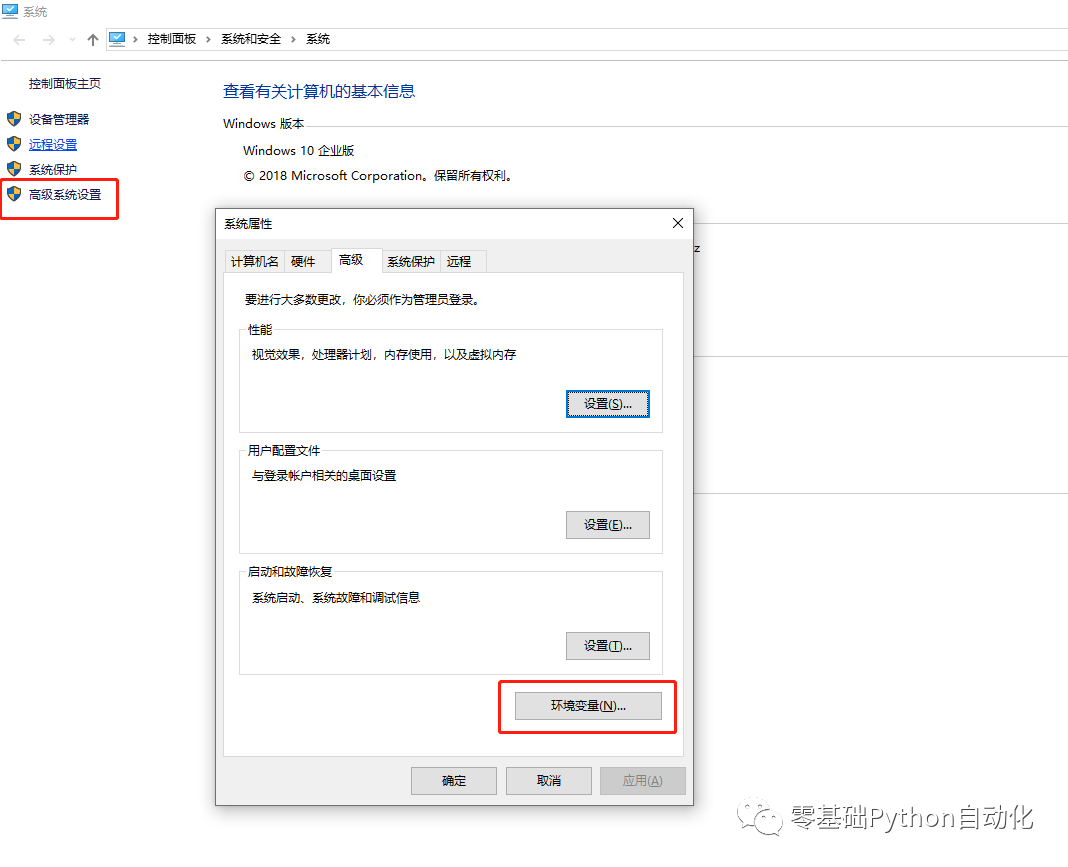
進入環境變量設置中:進行如下配置:
1,用戶環境中新建 JAVA_HOME 變量:? ? ? ? ? ? ? ? ? ?JAVA_HOME=C:\Java\jdk1.8.0_144?
2,用戶環境中新建 classpath 環境變量?
classpath=.;%JAVA_HOME%\lib;%JAVA_HOME%\lib\dt.jar;%JAVA_HOME%\tools.jar
3,修改 系統環境變量path?,新增%JAVA_HOME%\bin
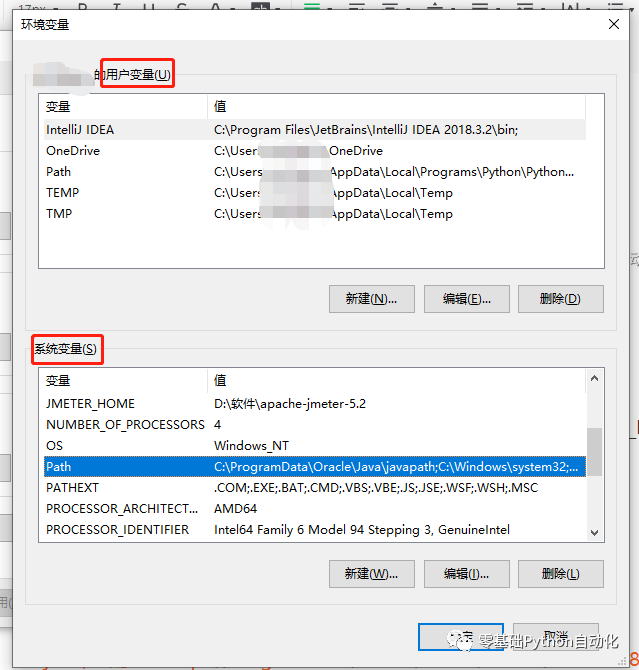
以上內容配置完成后,打開電腦終端cmd,在里面敲擊java
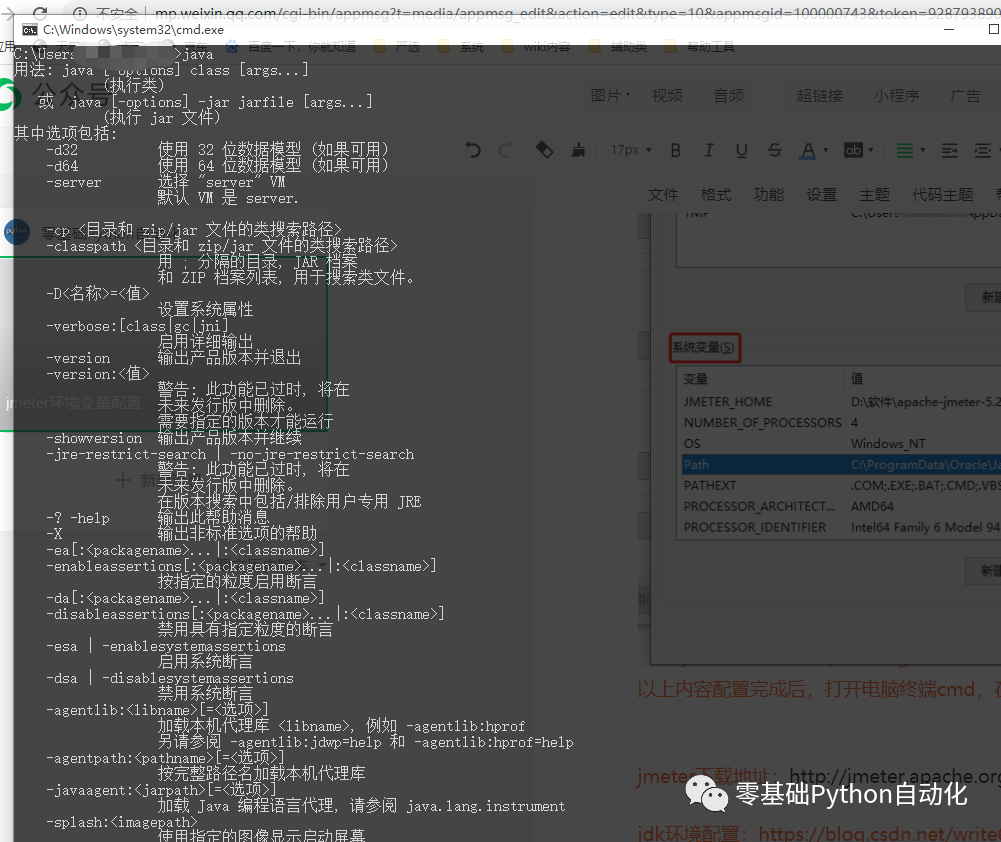
以上內容展示成功說明java環境已經配置成功,接下來我們進行jmeter的環境配置。
jmeter下載地址:http://jmeter.apache.org/download_jmeter.cgi
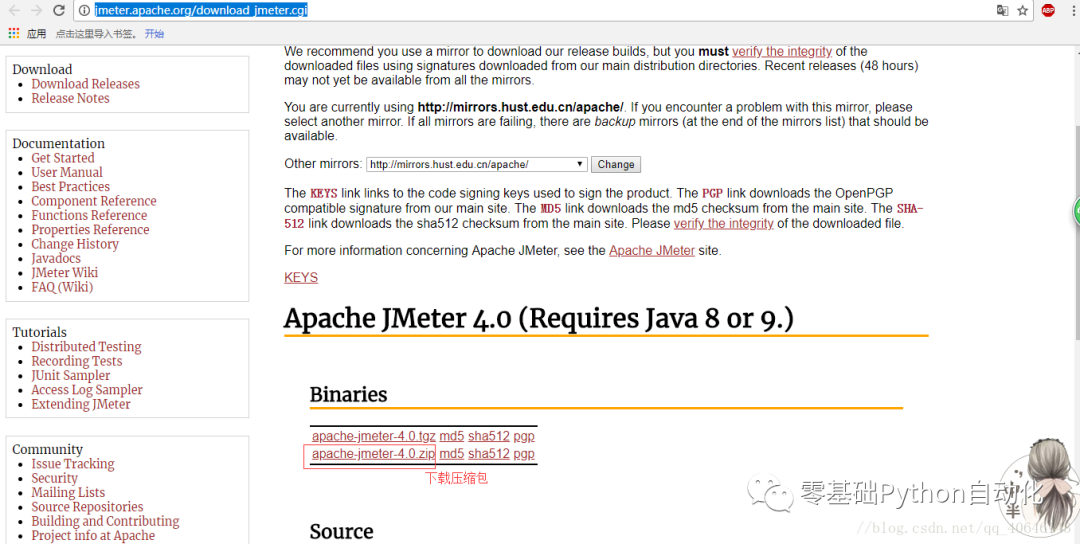
文件下載完成之后進行解壓,解壓之后得到這樣一個文件夾:
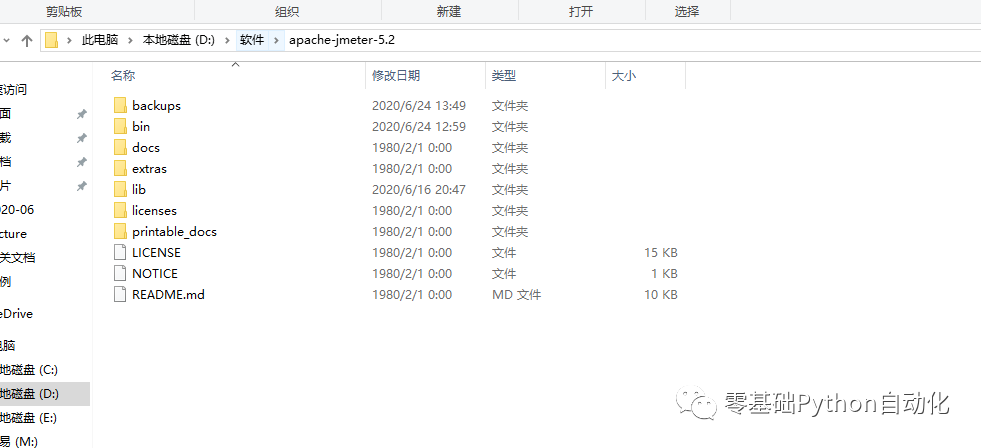
接下來對jmeter進行環境配置:
1,系統變量新增JMETER_HOME=D:\軟件\apache-jmeter-5.2
2,CLASSPATH變量中新增加一行值:
CLASSPATH=%JMETER_HOME%\lib\ext\ApacheJMeter_core.jar; %JMETER_HOME%\lib\jorphan.jar;??
3,系統變量path新增一行值:%JMETER_HOME%\bin
以上配置完成后,可進入電腦終端cmd,輸入jmeter
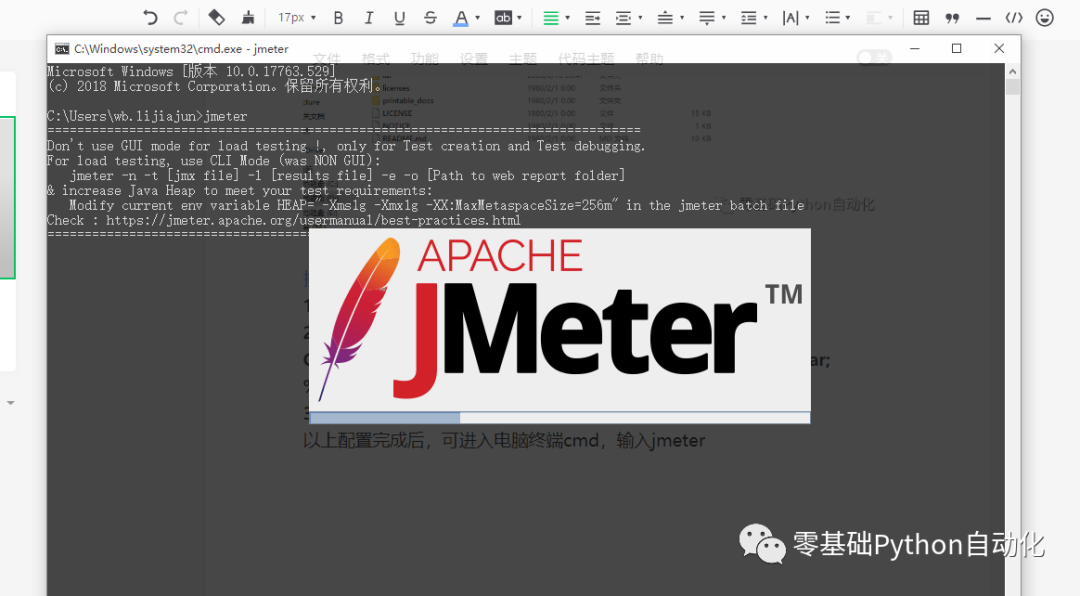
以上可以看到我們啟動了jmeter軟件,進入軟件內部界面,界面顏色可自行調試,原始為黑色風格界面。
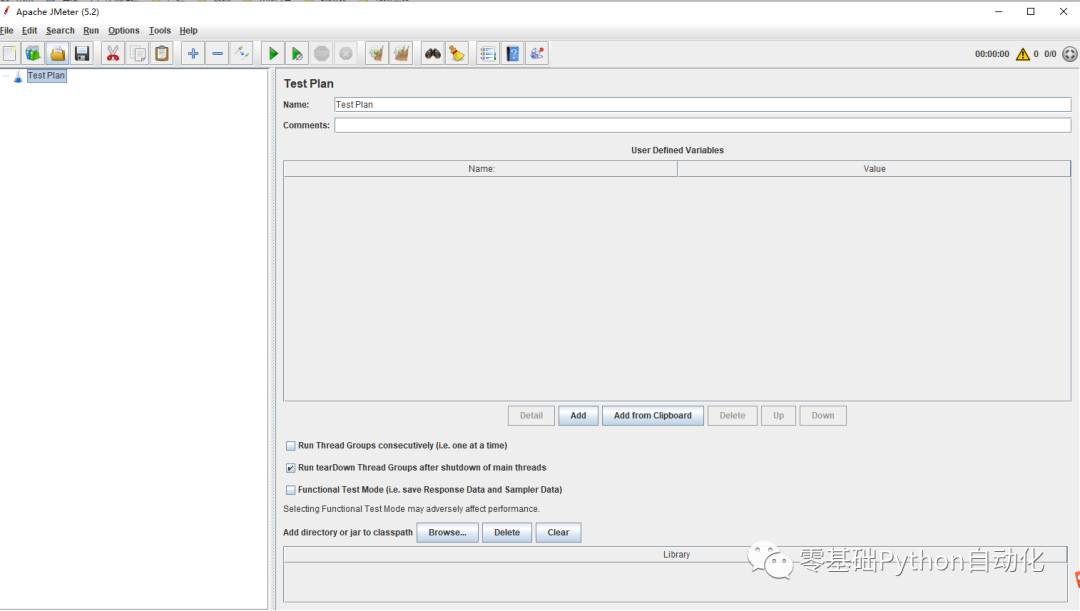
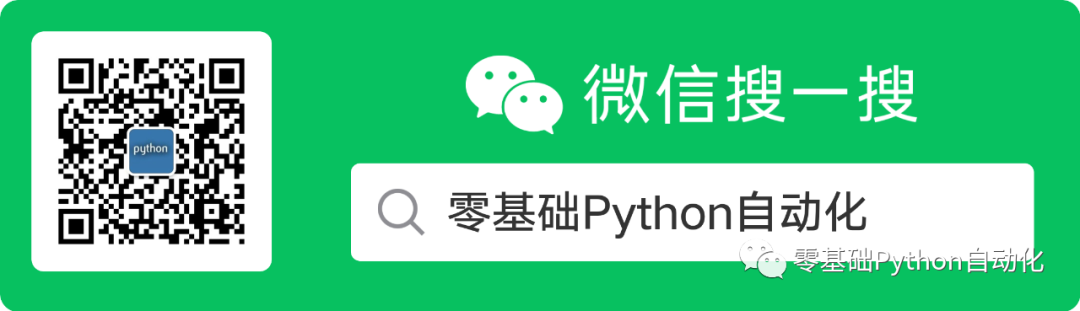





)





——求取圖片的均值)







